发现wordpress日主题的文章页标题显示的位置正好在导航的下面,虽然可以设置banner背景图片,但是这个位置仅符合外国人的习惯,不适合我们国人阅读方式!于是研究了下怎么动手修改下!
我们先登陆WP后台,在外观中找到 theme editor,然后在右侧模板文件列表中找到content这个模板文件,直接编辑。新手修改前,务必将模板代码复制一份到本地专业编辑代码软件或者记事本中保存,以便修改错了可以拷回来还原!
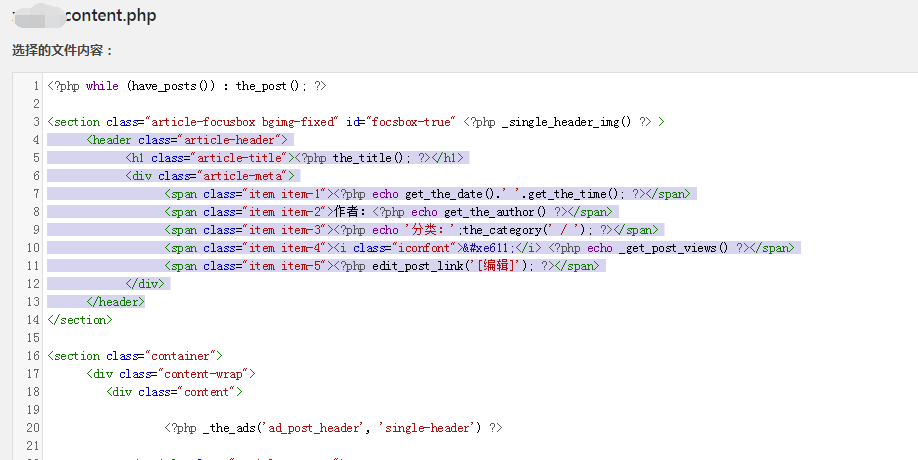
我们不难看到标题调用以及文章作者等信息,都如上图所示,我们选择后剪切,然后找到正文div content下面直接粘贴!
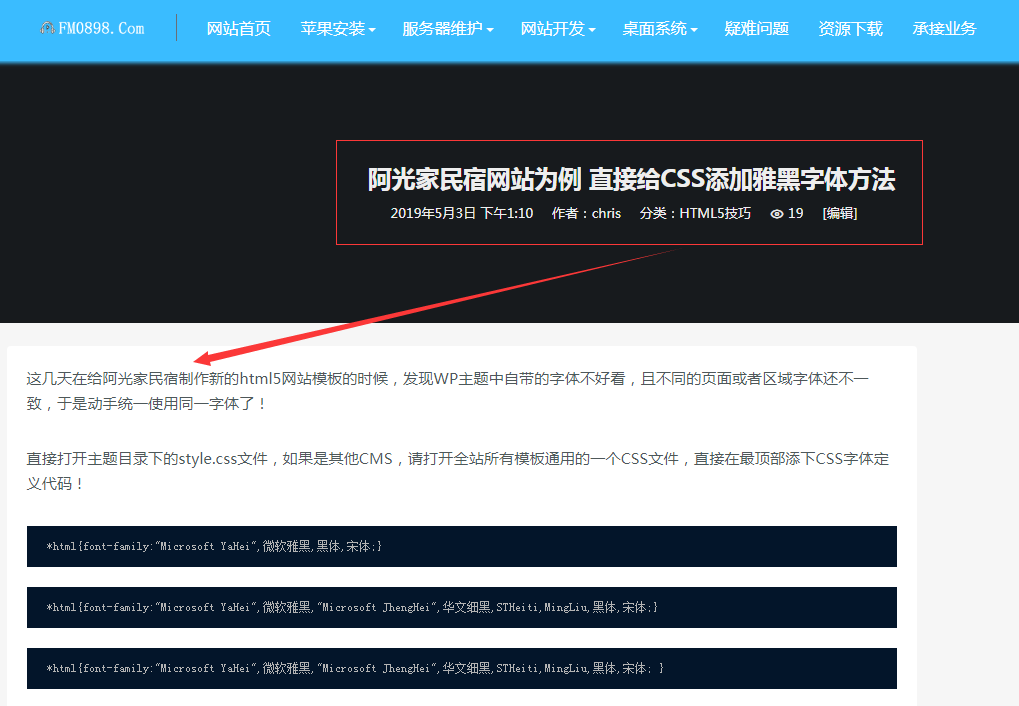
直接贴过来,有点不太好看,默认居左,且和正文上方靠得太近,我们再去日主题模板根目录下找到style.css,在700行左右,对.article-title和正文样式进行微调即可!
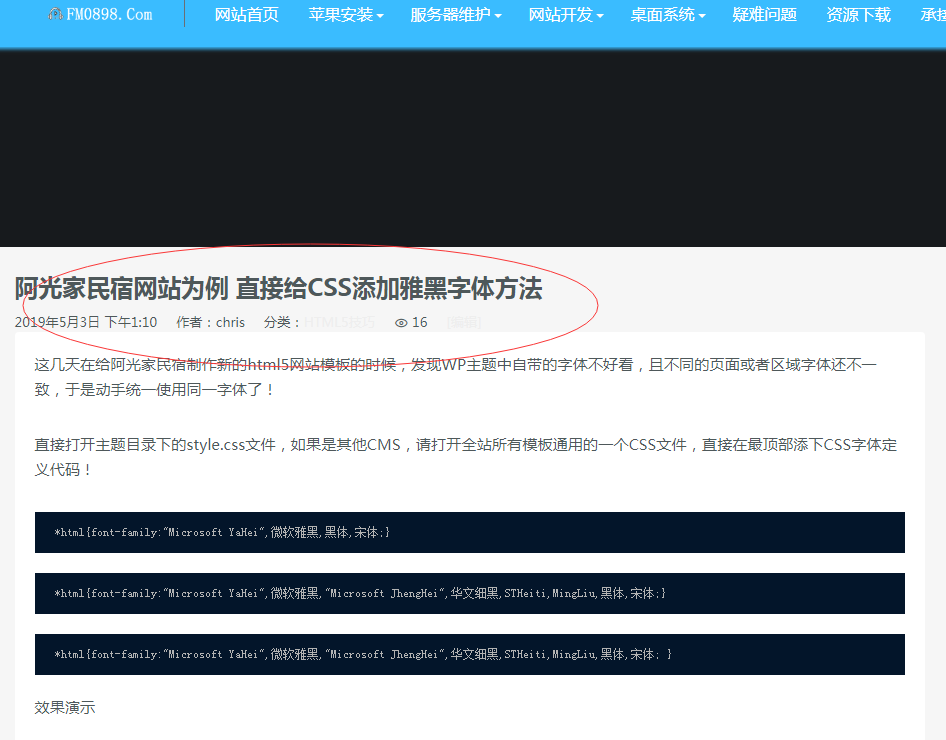
雕塑冲压,磨光,都看不见范围红圈了,这个原因是精雕软件太老了,对独立显卡驱动不好友造成的,也就是显卡驱动不兼容! 解决方法,直接把独显禁用,精雕就正常了。
HKEY_CURRENT_USER\Software\Microsoft\Windows\CurrentVersion\Explorer\Wallpapers 打开注册表,找到上面值里删除即可。
首次开机进入设置页面 ① 按 Shift+F10键,打开命令行程序(部分笔记本选按 Fn+shift+F10); ② 进命令行输入: oobe\bypassnro 然后敲击回车 (如果无法输入文字,需要鼠标点下窗口,才能输入!); ③ 电脑自动重启,再次进入联网界面,下面多出了“ 我没有Internet连接”选项,此时点击此选项,可继续进行后续设置。
win11添加共享打印机的时候遇到0x000006ba错误怎么解决 运行 services.msc命令,注意这里的英文单词是services,结尾带s的。然后在弹出的服务列表里查看Print Spooler服务,这是有关打印机的服务。 点选Print Spooler服务,双击鼠标左键,在弹出的界面里,查看服务状态,出问题时,服务状态为已停止……
微软为Win11推送了KB2016691预览版更新,在此次更新中,微软又一次修复了多个与打印机相关的Bug。 在安装补丁后,重新启动或安装打印机不再会出现故障;从Internet打印协议类驱动程序切换到独立硬件驱动程序后,也不再会进入错误模式;同时,此前阻止访问设备功能的双向通信问题也获得了解决。 除了打印机……
方法一:卸载补丁 Win10 卸载有问题的补丁KB5006667或KB5006670;win11回退回退到旧版本。 方法二:文件替换 把系统win32spl.dll文件替换为就版本的即可。批处理文件见附件,找到对应的系统,右键以管理员身份运行就可以了。 方法三:不用卸载补丁方法 新建记事本文档,输入如下内容……